表格可视化
表格 选项以表格视图显示查询结果,有时比数据的图形视图更容易分析。
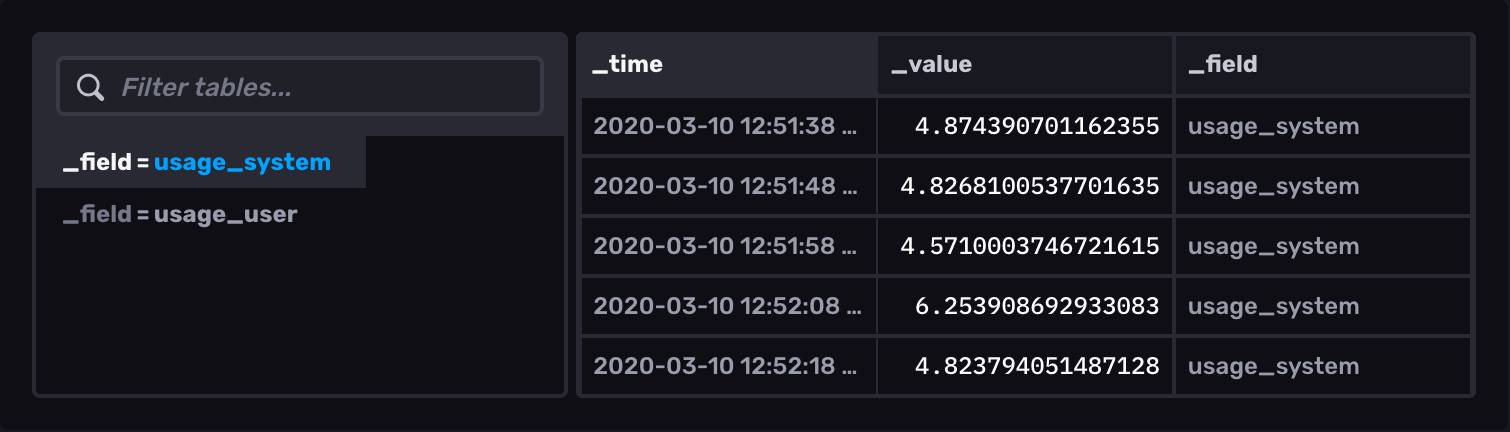
从左上角的可视化下拉菜单中选择 表格 选项。
表格行为
表格可视化在结构化、易于阅读的表格中呈现查询的数据。列和行与查询输出中的列和行匹配。如果查询结果包含多个表格,则一次只显示一个表格。在表格可视化的最左列中选择其他输出表格。表格由它们的 分组键 标识。
表格控件
要查看 表格 控件,请单击可视化下拉菜单旁边的 自定义。
格式化
默认排序字段:选择默认排序字段。默认为 time。
时间格式:选择时间格式。选项包括
- YYYY-MM-DD HH:mm:ss ZZ
- YYYY-MM-DD hh:mm:ss a ZZ
- DD/MM/YYYY HH:mm:ss.sss
- DD/MM/YYYY hh:mm:ss.sss a
- MM/DD/YYYY HH:mm:ss.sss
- MM/DD/YYYY hh:mm:ss.sss a
- YYYY/MM/DD HH:mm:ss
- YYYY/MM/DD hh:mm:ss a
- HH:mm
- hh:mm a
- HH:mm:ss
- hh:mm:ss a
- HH:mm:ss ZZ
- hh:mm:ss a ZZ
- HH:mm:ss.sss
- hh:mm:ss.sss a
- MMMM D, YYYY HH:mm:ss
- MMMM D, YYYY hh:mm:ss a
- dddd, MMMM D, YYYY HH:mm:ss
- dddd, MMMM D, YYYY hh:mm:ss a
小数位数:输入小数位数。默认值(空字段)为 无限制。
- 自动 或 自定义:启用或禁用自动设置。
颜色阈值
- 基础颜色:从选择列表中选择基础颜色或背景颜色。
- 添加阈值:根据当前值更改表格的颜色。
- 值是:输入表格应以所选颜色显示的值。从值旁边的下拉菜单中选择颜色。
列设置
- 首列:切换到 固定 以锁定首列,以便列表始终可见。锁定后,阈值设置不适用于首列。
- 表格列:
- 输入新名称以重命名任何列。
- 单击列旁边的眼睛图标以隐藏它。
- [additional]:为每个附加列输入名称。
- 通过拖动到所需位置来更改列的顺序。
表格示例
当在仪表盘中显示许多人类可读的指标(如集群统计信息或日志消息)时,表格非常有用。
人类可读的集群指标
以下示例查询来自服务器集群的最新报告的内存使用情况。
查询每个主机的最新内存使用情况
from(bucket: "example-bucket")
|> range(start: v.timeRangeStart, stop: v.timeRangeStop)
|> filter(fn: (r) => r._measurement == "mem" and r._field == "used_percent")
|> group(columns: ["host"])
|> last()
|> group()
|> keep(columns: ["_value", "host"])
表格中的集群指标
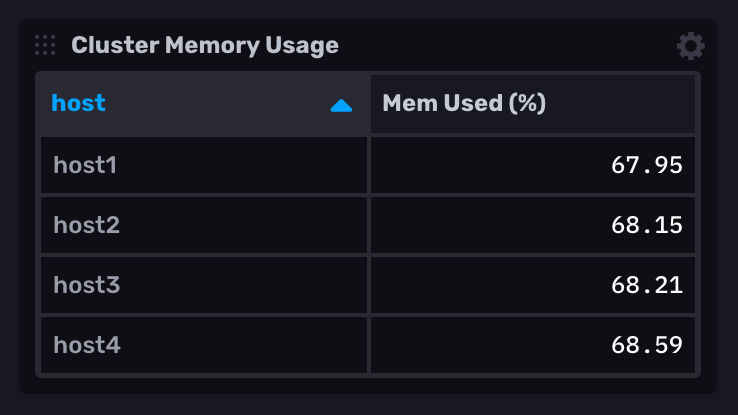
此页面是否对您有帮助?
感谢您的反馈!
支持和反馈
感谢您成为我们社区的一份子!我们欢迎并鼓励您提供关于 InfluxDB 和本文档的反馈和错误报告。要获得支持,请使用以下资源
拥有年度合同或支持合同的客户 可以联系 InfluxData 支持。
